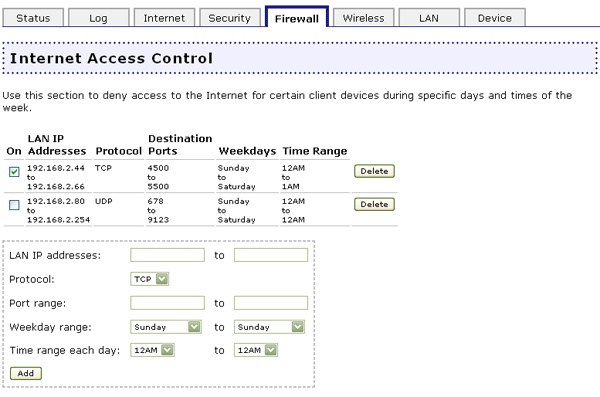
Wbudowana w routerze Wireless MAXg Router zapora firewall chroni sieć przed atakami z zewnątrz. W sieciowym interfejsie użytkownika kliknij kartę Firewall (Zapora firewall). Na tej karcie można skonfigurować i zmienić ustawienia zapory firewall routera Wireless MAXg Router.
Za pomocą tej funkcji można konkretnym komputerom klienckim zakazać dostępu do Internetu w określonych dniach tygodnia i godzinach. Może to być przydatne, jeśli w domu są dzieci i rodzice chcą kontrolować sposób, w jaki korzystają z Internetu lub jeśli w małej firmie z tego samego komputera korzysta wiele osób na różnych zmianach, ale niektórzy nie powinni w czasie pracy korzystać z Internetu.
Uwaga: Należy upewnić się, że wszystkie komputery podlegające działaniu funkcji Internet Access Control mają statyczne adresy IP. Jeśli tak nie jest, po zmianie adresu komputer uzyska nieograniczony dostęp do Internetu.
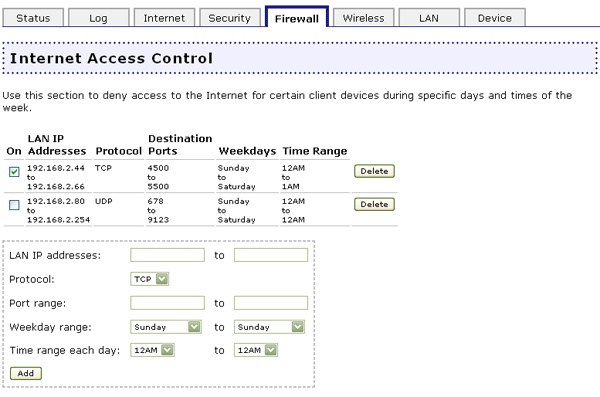
Aby dodać pozycje do tej funkcji, należy wykonać następujące czynności:
Niektóre aplikacje łączą się z Internetem, korzystając z portów wychodzących i oczekują odpowiedzi na portach przychodzących. Wyzwalanie portów konfiguruje zaporę firewall tak, aby przepuszczać odpowiedzi do urządzeń klienckich. Pewne aplikacje nie działają razem z routerem, ponieważ wszystkie porty są domyślnie zablokowane.
Uwaga: Otwarcie portów w routerze może narażać na niebezpieczeństwo. W szczególności otwarcie portu 3389 UPnP usług terminalowych w systemie Windows XP umożliwia internetowym włamywaczom przejęcie kontroli nad komputerem, jeśli nie zostały zainstalowane najnowsze aktualizacje zabezpieczeń firmy Microsoft do systemu Windows XP.
Pełną listę aplikacji wraz z informacjami o portach można znaleźć na stronie www.iana.org
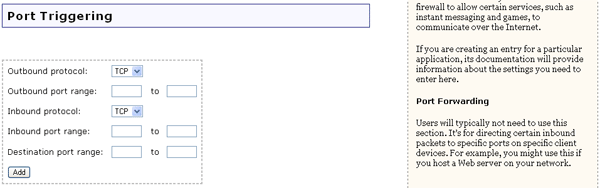
Aby dodać pozycje do tej funkcji, wykonaj następujące czynności:
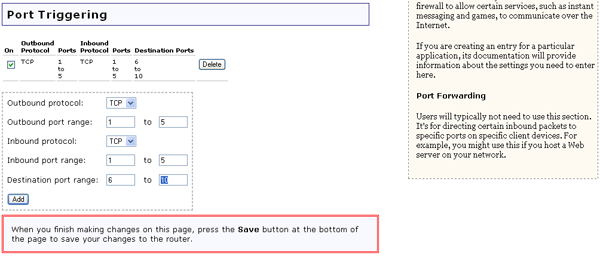
Za pomocą funkcji Port forwarding można skierować ruch przychodzący do określonych komputerów klienckich w sieci. Porty to połączenia wykorzystywane przez komputer w celu organizacji różnych form ruchu sieciowego. Port może obsługiwać przychodzący i wychodzący ruch sieciowy lub ruch sieciowy tylko w jednym kierunku. Otwarcie portu powoduje przypisanie do niego konkretnej usługi, co oznacza, że od tej porty usługa ta będzie się komunikować z siecią tylko przez ten port. Niektóre aplikacje, takie jak gry internetowe, wideokonferencje, telefonia internetowa i inne, wymagają otwartych portów usług. Włączenie tej funkcji może być potrzebne np. gdy na jednym z sieciowych komputerów klienckich jest uruchomiony serwer WWW. Włączenie przekazywania portów sprawi, że ruch do tej witryny WWW po przejściu przez router będzie dochodził bezpośrednio do odpowiedniego sieciowego komputera klienckiego i nie będzie musiał nagle uzyskiwać dostępu do całej sieci.
Uwaga: Otwarcie portów w routerze może narażać na niebezpieczeństwo. W szczególności otwarcie portu 3389 UPnP usług terminalowych w systemie Windows XP umożliwia internetowym włamywaczom przejęcie kontroli nad komputerem, jeśli nie zostały zainstalowane najnowsze aktualizacje zabezpieczeń firmy Microsoft do systemu Windows XP.
Pełną listę aplikacji wraz z informacjami o portach można znaleźć na stronie www.iana.org
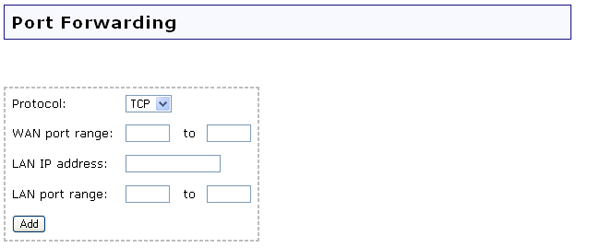
Aby dodać pozycje do tej funkcji, wykonaj następujące czynności:
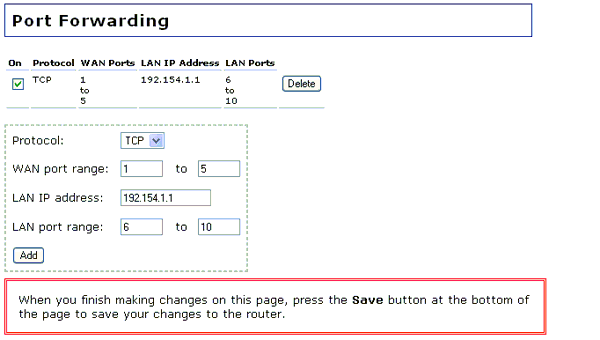
Jeśli usuniesz zaznaczenie pola wyboru Firewall (Zapora firewall), zapora firewall zostanie wyłączona, ale nie jest to zalecane. Zapora firewall blokuje dostęp do sieci i jej zasobów osobom nieuprawnionym. Zapora firewall należy do najważniejszych elementów zabezpieczeń sieci.

DMZ (Demilitarised Zone, strefa zdemilitaryzowana) to komputer, do którego są przesyłane wszystkie dane zewnętrzne z Internetu. Dzięki temu komputer może brać nieograniczony udział w komunikacji dwukierunkowej. Tej funkcji należy używać tylko wtedy, gdy jest to absolutnie konieczne, ponieważ wyłącza ona zaporę firewall na tym komputerze.

Jeśli chcesz określić DMZ, wprowadź adres IP komputera klienckiego. Po skończeniu kliknij przycisk Save (Zapisz) w dolnej części ekranu.